Win10开始菜单点击没反应怎么解决?
发布时间:2017-05-02 14:42:30作者:知识屋
电脑的开始菜单想必多数人都不会陌生的,它是我们每天使用电脑时都需要点击的。不过不少用户反映说点击Win10开始菜单没反应,那么遇到这个问题怎么办呢?不知道的朋友赶紧来看看小编整理的Win10开始菜单没反应的解决方法吧!
方法步骤
1、开启电脑后,找到“我的电脑”或者“此电脑”点右键,点击“管理”打开“计算机管理”。

2、选择“服务和应用程序”,然后双击“服务”,我们在右边的服务列表里面找到“User Manager”,如下图
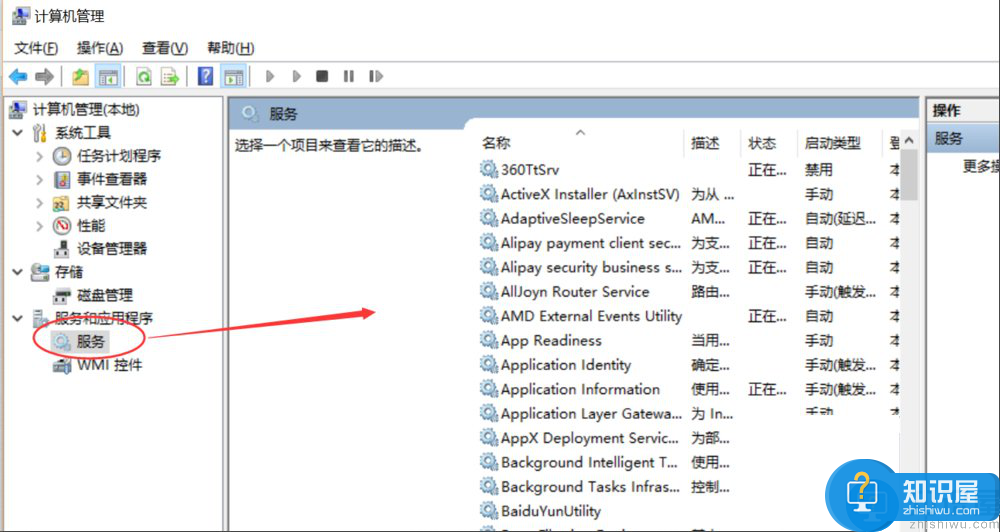
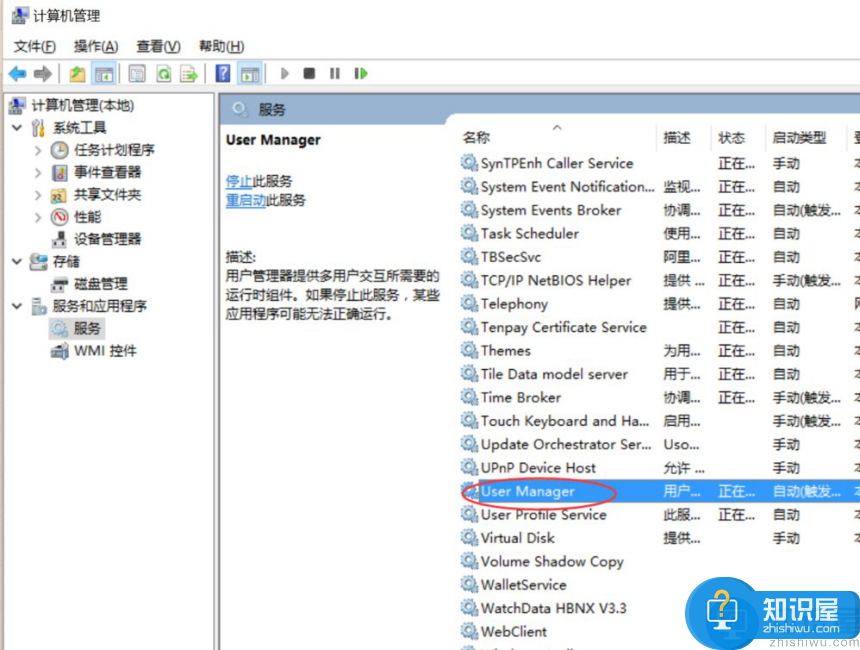
3、双击打开“User Manager”,在“启动类型”里面把“禁用”改成“自动”,然后点击确定保存。
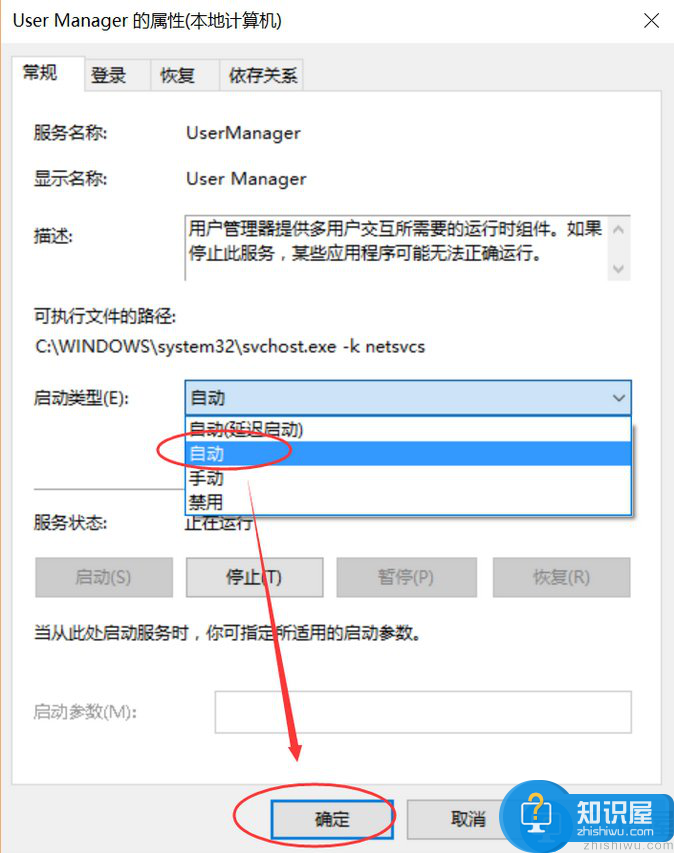
4、保存后,关闭所有页面,按住键盘“Alt+F4”组合键,选择“注销”计算机,然后点“确定”注销计算机。
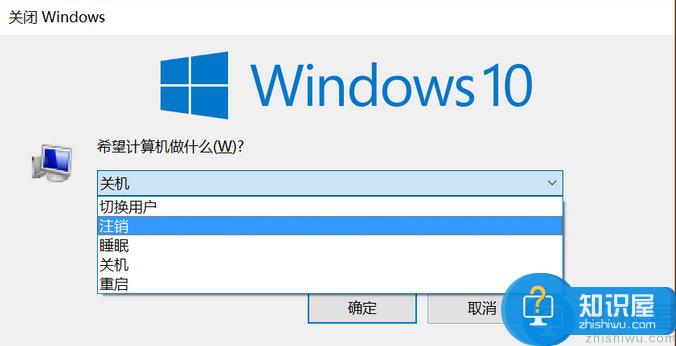
5、重新登录计算机,现在试试开始菜单和Win键是不是可以用了。
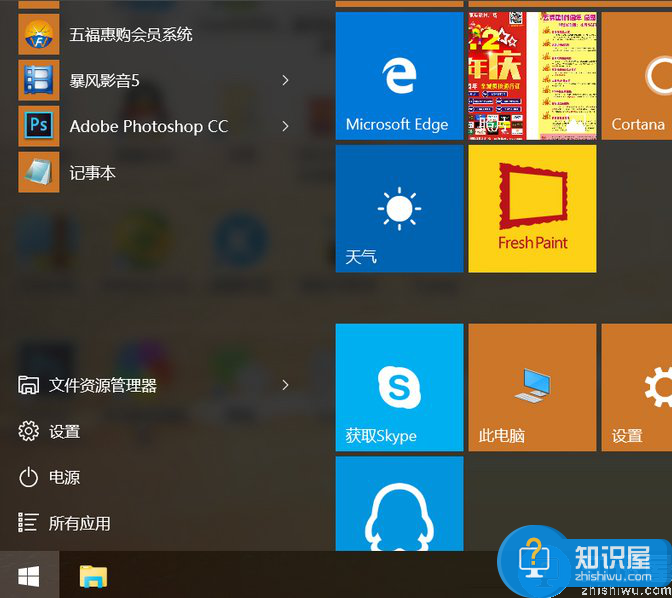
注意事项
本方法适合“修改注册表、导航、任务管理器呀、本地安全策略”这些方法都行不通的情况下使用。
以上就是Win10开始菜单没反应的解决方法了,方法很简单,我们只需要找到User Manager服务,之后把其禁用改成自动,最后保存确定重启电脑即可解决问题。
相关知识
-
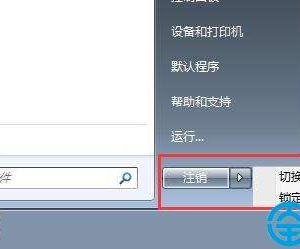
win7开始菜单关机按钮不见了怎么办 win7系统电脑关机键消失了怎么找回
-
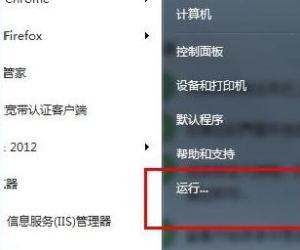
win7开始菜单里的运行命令消失了怎么办 Win7系统开始菜单没有运行命令如何找回
-

Win10开始菜单按钮右键点击没反应怎么办 Win10系统开始菜单不能右键无效
-
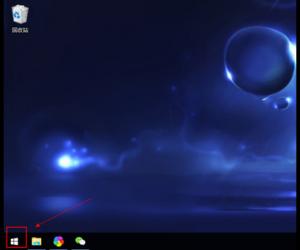
windows10系统下开始菜单打不开如何解决 Win10电脑开始菜单没反应怎么办
-
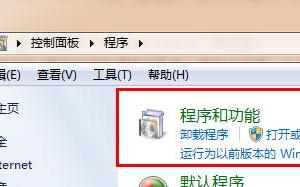
Win7系统搜索框不见了怎么办 win7电脑开始菜单中搜索框找不到了怎么恢复
-
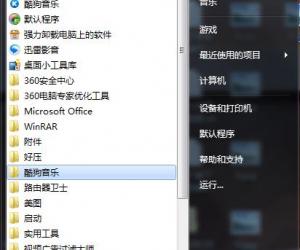
Win7开始菜单中控制面板不见了怎么办 电脑开始菜单没有控制面板解决方法
-
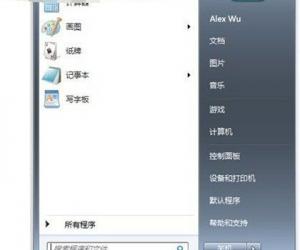
Windows7系统桌面开始菜单栏一片空白 win7电脑的开始菜单显示空白怎么办
-
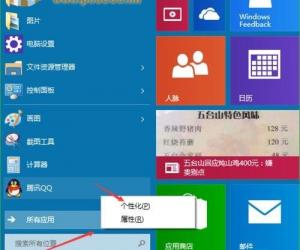
Win10修改开始菜单背景颜色的方法 Win10系统如何更改开始菜单背景颜色
-
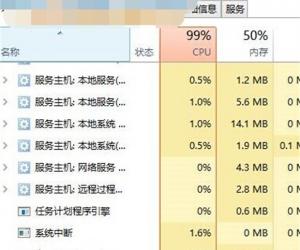
Win10开始菜单打不开没反应怎么办 win10系统开始菜单无法打开解决方法
-

Win10开始菜单应用列表空白解决方法 Win10系统下应用列表一片空白
软件推荐
更多 >-
1
 一寸照片的尺寸是多少像素?一寸照片规格排版教程
一寸照片的尺寸是多少像素?一寸照片规格排版教程2016-05-30
-
2
新浪秒拍视频怎么下载?秒拍视频下载的方法教程
-
3
监控怎么安装?网络监控摄像头安装图文教程
-
4
电脑待机时间怎么设置 电脑没多久就进入待机状态
-
5
农行网银K宝密码忘了怎么办?农行网银K宝密码忘了的解决方法
-
6
手机淘宝怎么修改评价 手机淘宝修改评价方法
-
7
支付宝钱包、微信和手机QQ红包怎么用?为手机充话费、淘宝购物、买电影票
-
8
不认识的字怎么查,教你怎样查不认识的字
-
9
如何用QQ音乐下载歌到内存卡里面
-
10
2015年度哪款浏览器好用? 2015年上半年浏览器评测排行榜!








































